Své Wi-Fi připojení můžete odemknout vypnutím bezdrátového zabezpečení v nastavení routeru. To vám umožní připojit se k vaší Wi-Fi síti bez hesla.
Varování
Vypnutím zabezpečení Wi-Fi se stanete zranitelní vůči odposlouchávání kýmkoli v dosahu vašeho routeru. Umožňuje také komukoli v dosahu přistupovat k vaší síti, zobrazovat vaše zařízení a případně získat přístup k vašim zařízením podporujícím Wi-Fi.
Krok 1: Přístup k rozhraní pro správu
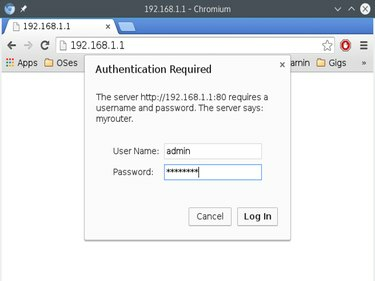
Kredit obrázku: Google
Spropitné
U některých směrovačů lze k administrátorskému rozhraní přistupovat prostřednictvím bezdrátového připojení; na jiných směrovačích musí být váš počítač připojen ethernetovým kabelem.
Otevřete webový prohlížeč. Pro přístup do administrátorského rozhraní zadejte IP adresu routeru do adresního řádku. Místní IP adresa routeru je obvykle 10.0.0.1, 192.168.1.1 nebo 192.168.0.1. Je to stejná adresa jako výchozí brána.
Video dne
Po zobrazení výzvy zadejte uživatelské jméno a heslo správce. Výchozí přihlašovací údaje jsou obvykle napsány na zadní nebo spodní straně routeru. Nejběžnější uživatelské jméno je „admin“ a nejběžnější výchozí heslo je „password“. Můžete také najít výchozí uživatelské jméno a heslo správce pro váš router vyhledáním na stránkách podpory výrobce nebo kontrolou uživatele routeru manuál.
Krok 2: Přejděte na Nastavení zabezpečení bezdrátové sítě
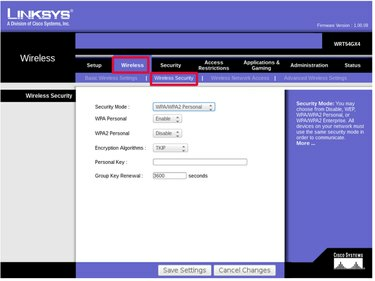
Kredit obrázku: Linksys
Nastavení zabezpečení bezdrátového připojení lze obvykle nalézt v Nastavení bezdrátového připojení nebo Základní nastavení sekce administrátorského rozhraní. Na některých směrovačích může existovat samostatná stránka věnovaná zabezpečení bezdrátové sítě.
Na Netgear vyberte Základní z nabídky v horní části obrazovky a poté vyberte Nastavení bezdrátového připojení z nabídky vlevo. Nastavení bezdrátového zabezpečení se nachází na Bezpečnostní sekce.
Na routerech Linksys vyberte Bezdrátový z nabídky v horní části obrazovky. Pod tím vyberte Bezdrátové zabezpečení.
Krok 3: Nastavte Typ zabezpečení na Otevřít
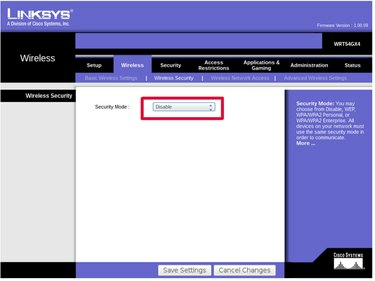
Kredit obrázku: Linksys
Bude zde možnost výběru režimu zabezpečení nebo typu zabezpečení. Vybrat Otevřeno, Nezajištěno nebo Zakázat zabezpečení používat router bez hesla.
Na routerech Netgear vyberte přepínač pro Žádný pod Bezpečnostní nadpis.
Na routerech Linksys vyberte Zakázat z rozbalovací nabídky režimu zabezpečení.
Krok 4: Uložte nastavení
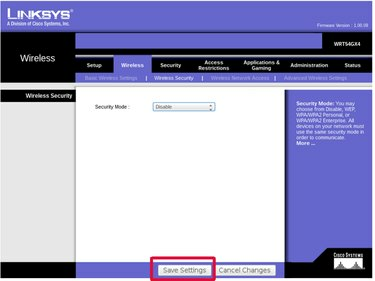
Kredit obrázku: Linksys
Klikněte Uložit nebo Aplikovat aby se změny projevily. Router již není zabezpečen a lze jej používat bez hesla.



